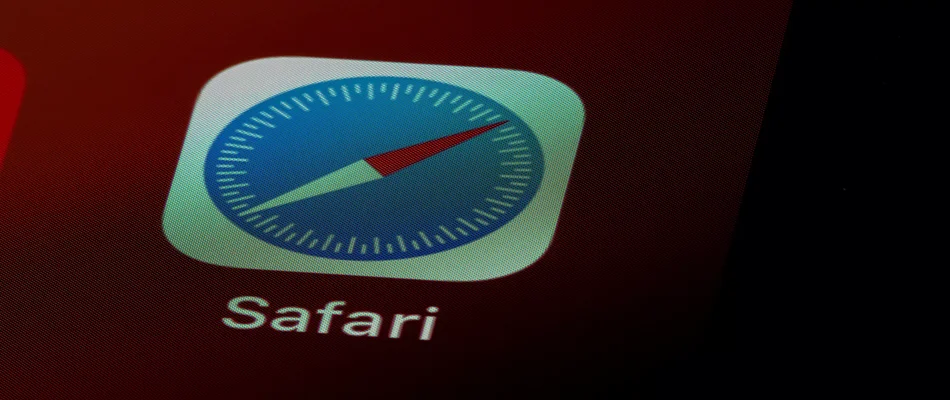Nogle gange ønsker brugere at slippe af med en nylig søgning, der vises, hver gang de klikker på Safari’s URL-linje. Heldigvis er det muligt hurtigt at fjerne alle dine seneste søgninger, uanset hvilken version af Safari du bruger. Hvis du har en iOS-enhed, er det i princippet muligt at slette dine seneste søgninger ved at fjerne alle fra din browserhistorik.
Det er vigtigt at vide, at der er forskel på at rydde din søgehistorik og at rydde din browserhistorik. Alt, hvad du har udfyldt i søgelinjen, er inkluderet i din søgehistorik, men din browserhistorik er en registrering af alle de websteder, du har besøgt.
Hvis du sletter din Safari-historik, vil den forsvinde på alle dine tilsluttede enheder. Du kan slette hele din Safari-historik eller specifikke dele af den for en bestemt periode eller for hele tiden.
Sådan rydder du søgehistorik i Safari-browseren på din enhed
Når du besøger et websted, registrerer din browser dit besøg i browserhistorikken. Den gemmer også elementer som sidens URL-adresse, tekst, billeder og lister over IP-adresser i browserens cache.
Dette fremskynder indlæsningstiden for det pågældende websted, næste gang du besøger det. Desuden kan du, hvis du nogensinde får brug for at finde det pågældende websted igen, bare kigge i din browserhistorik i stedet for at søge efter det på Google.
Sådan rydder du søgehistorik i Safari på Mac
Så som det blev sagt før, omfatter din søgehistorik alt det, du har udfyldt i søgelinjen. Hvis du ikke længere ønsker at se disse søgninger, eller hvis du ønsker at slette dem for ikke at lade andre se dem, skal du læse videre.
Hvis du vil slette din søgehistorik på Mac, skal du følge de anvisninger, som er nævnt i afsnittet nedenfor:
- Først og fremmest skal du åbne Safari, og derefter skal du klikke på menuen Historik

- Derefter skal du trykke på Ryd historik nederst i menuen
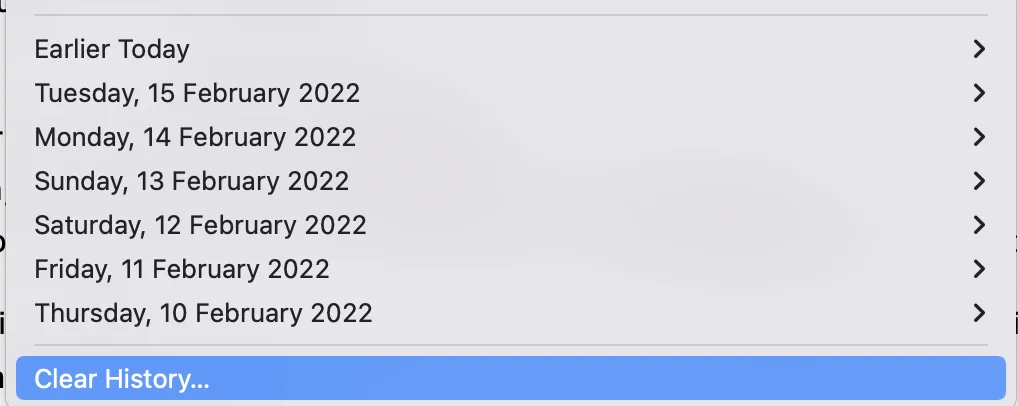
- Herefter vises dialogboksen. Her skal du vælge mellem at slette den sidste time, i dag, i dag og i går eller hele historikken
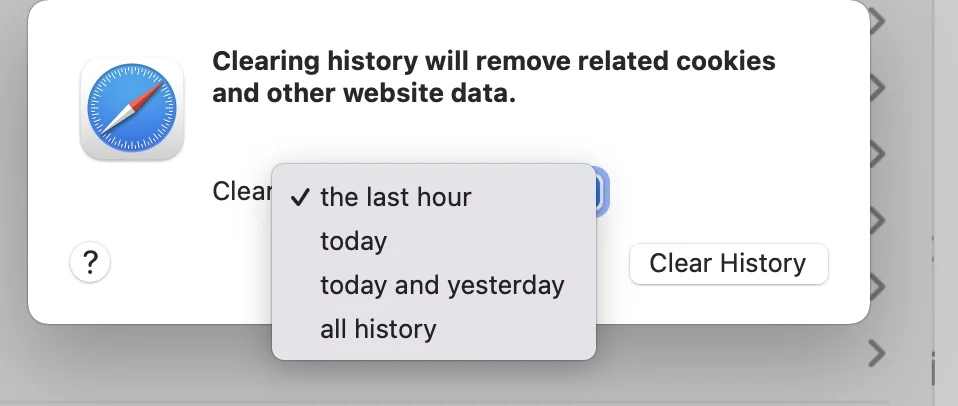
- For at afslutte processen skal du trykke på Ryd historik for at afslutte processen
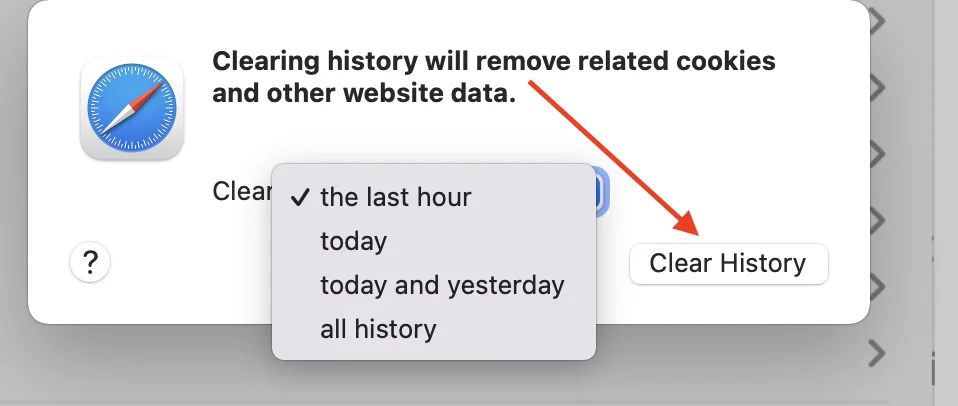
Alternativt kan du i Safari holde Kommando-Y nede, så erstattes den aktuelle side af en historikliste. Der er en knap Ryd historik… øverst til højre.
Sådan rydder du søgehistorik på iPhone
Processen til at rydde din søgehistorik på din iPhone adskiller sig en smule fra processen til at rydde den på din Mac.
Hvis du vil slette din søgehistorik på din iPhone, skal du følge de anvisninger, som er nævnt i afsnittet nedenfor:
- Først og fremmest skal du gå til Indstillinger på din iOS-enhed
- Herefter skal du trykke på Safari
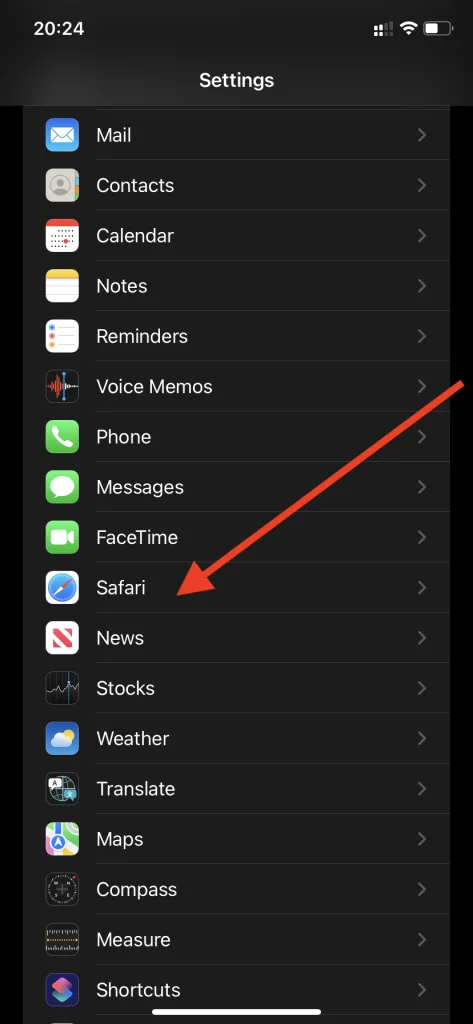
- Derefter skal du gå til Ryd historik og webstedsdata
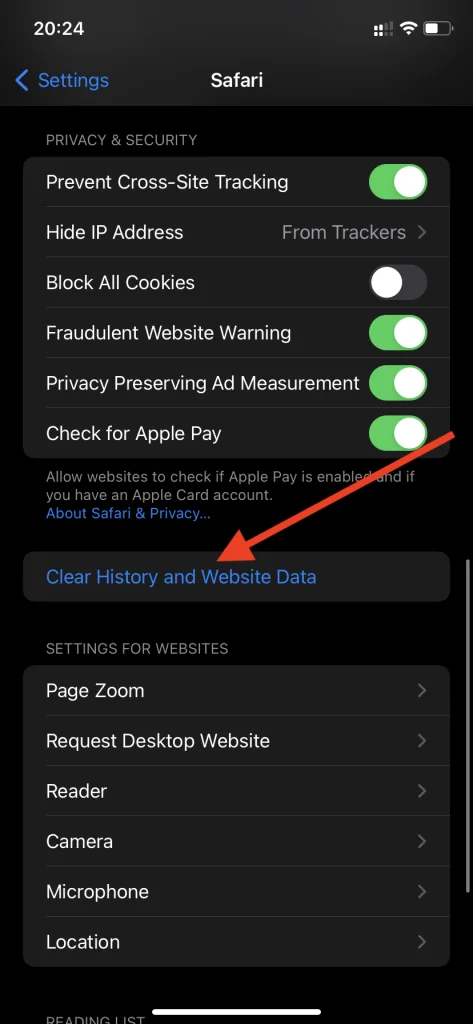
- For at afslutte processen skal du klikke på Ryd historik og data for at bekræfte
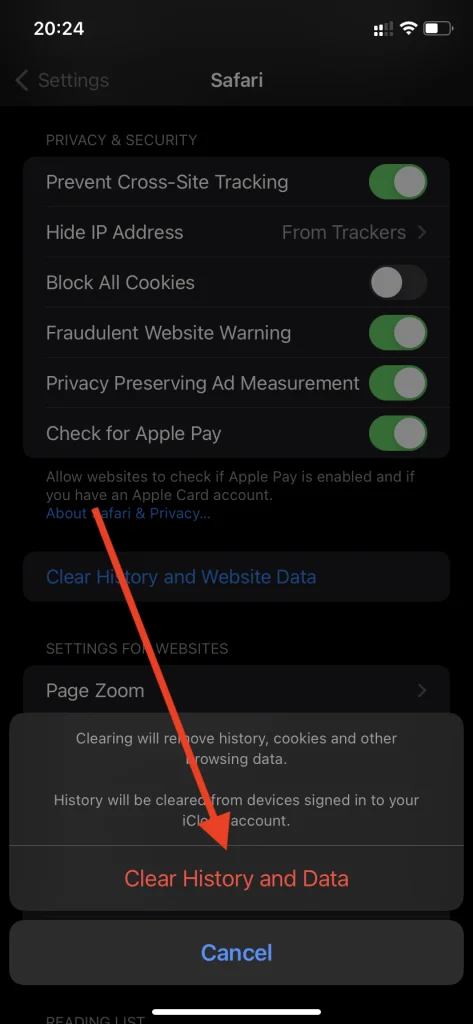
Det er vigtigt at vide, at du ikke kan fjerne dagens browserhistorik delvist på iPhone eller iPad. Det er alt eller intet, med iOS.
Sådan sletter du bestemte elementer fra din Safari-historik
Safari giver også sine brugere en god mulighed for at fjerne specifikke elementer. Hvis du f.eks. ønsker at gemme nogle links i din historik, men andre skal fjernes, er det nemt at gøre det.
Hvis du vil slette en bestemt side fra søgehistorikken på Mac, skal du følge de anvisninger, som er nævnt i afsnittet nedenfor:
- Først og fremmest skal du åbne Safari
- Herefter skal du åbne menuen Historik øverst på skærmen

- Derefter skal du klikke på Vis al historik i drop-down-menuen
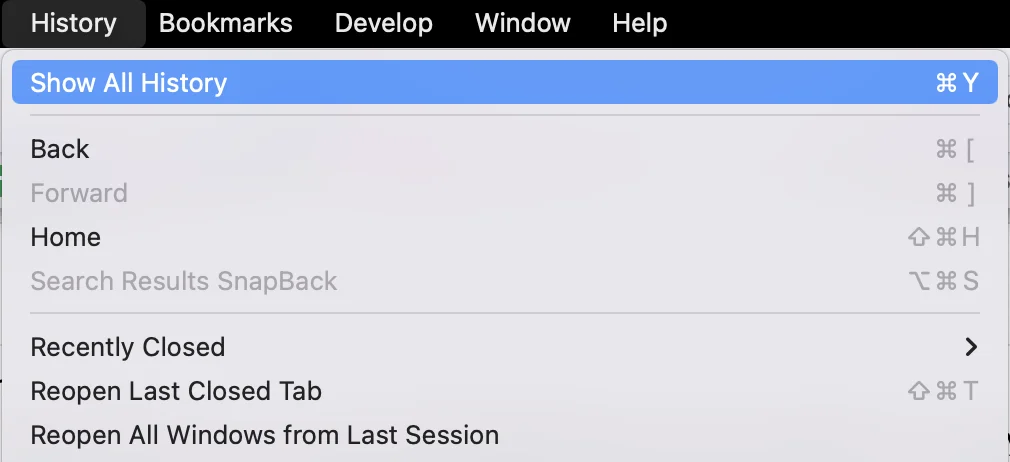
- Derefter skal du højreklikke på den side, som du ønsker at fjerne, fra den liste, der vises
- Derefter skal du trykke på Slet i drop-down-menuen
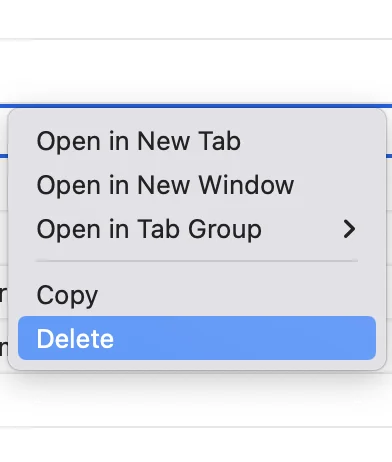
Du kan søge efter webstedets navn ved at skrive det i søgelinjen i øverste højre hjørne af pop-up vinduet
Hvis du vælger et, to eller flere elementer på listen over historik, skal du trykke på Slet-tasten for at fjerne dem alle.
Sådan rydder du cookies og cache i Safari
Cookies og cache-filer er nødvendige for, at de fleste websteder kan fungere optimalt. De gør det muligt at indlæse siderne meget hurtigere, når du besøger dem igen i fremtiden.
Du skal være opmærksom på, at de også kan indeholde en masse personlige oplysninger som f.eks. din placering, brugernavn og adgangskode, sprogpræferencer, e-mail og andre data.
Hvis du vil slette cookies og cache i Safari, skal du følge de trin, som er nævnt i afsnittet nedenfor:
- Først og fremmest skal du åbne Safari
- Herefter skal du trykke på Safari-menuen øverst på skærmen
- Derefter skal du trykke på Præferencer
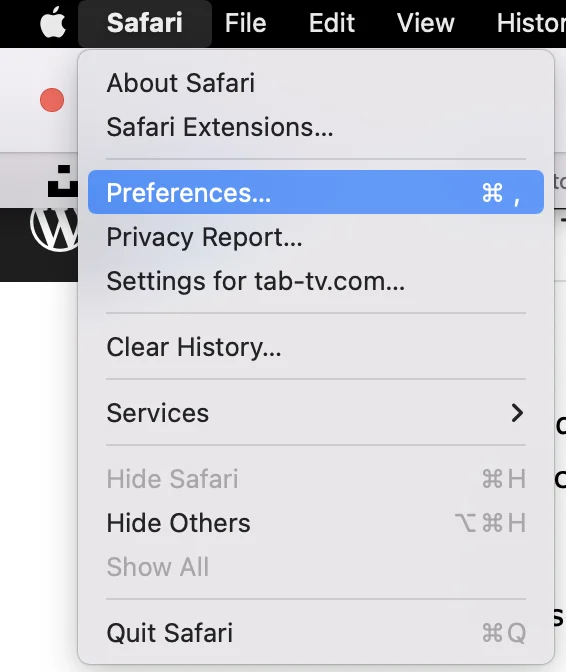
- Derefter skal du gå til fanen Privatliv
- Herefter skal du trykke på knappen Administrer webstedsdata
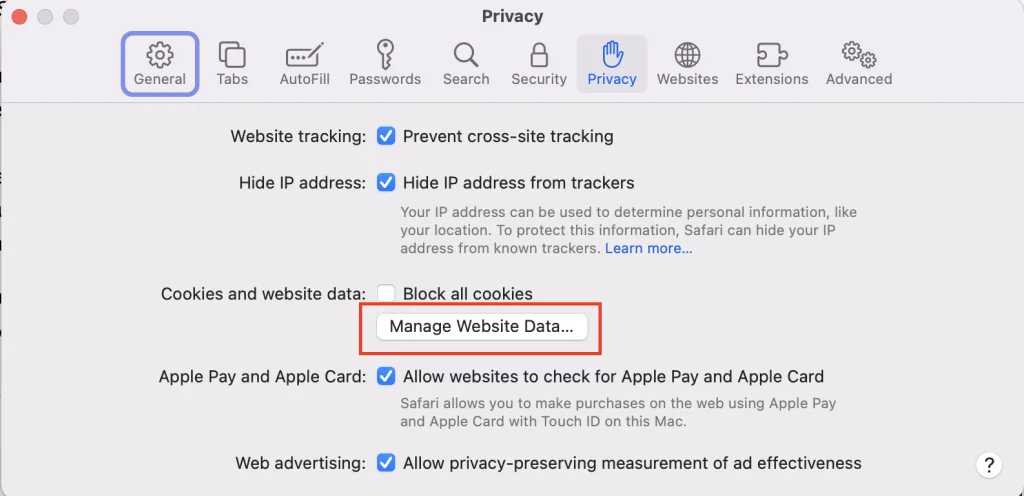
- Derefter vises et vindue med en liste over alle de websteder, som Safari gemmer dine cookies, din cache og andre typer data for. Hvis du vil slette dem, skal du trykke på knappen Fjern alle, eller du kan vælge bestemte websteder og klikke på knappen Fjern i stedet

Som du kan se, er det ikke svært at rydde din Safari-historik. Det vigtigste er at huske nogle aspekter, som blev nævnt ovenfor.